אבטחת מחשבים: הצמד תמונה של מי שמתעד במחשב הנייד שלך

אם אתה חושד שמישהו מתכופף למחשב הנייד שלך כשאתה בחוץ, הנה דרך לגלות מי הם על ידי צילום תמונה ושמור אותה ב- Dropbox.
אם אתה חושד שהוא עובד או בן משפחהכשעוקפים את המחשב הנייד שלך כשאתה בחוץ, הנה דרך לגלות מי הם על ידי לצלם תמונה ולשמור אותה ב- Dropbox. זה מאפשר לך לבדוק מה העכברים עושים בזמן שהחתול נמצא מחוץ למחשב או לסמארטפון אחר.
השירות לוכד סנופרים
ראשית, הורד את CommandCam לתיקיית Dropbox לבחירתך.
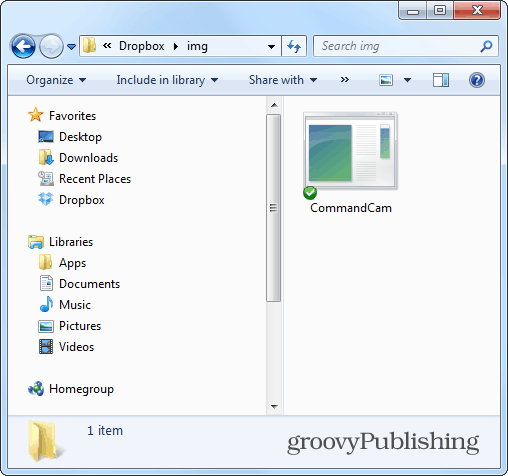
לאחר הורדת הקובץ ל- Dropbox,לחץ באמצעות לחצן העכבר הימני על CommandCam.exe ולחץ על צור קיצור דרך, כדי שתוכל להעביר את קיצור הדרך לתיקיית האתחול שלך. במערכת Windows 7 תוכלו לגלות כיצד להעביר פריטים לתיקיית ההפעלה במאמר זה.
ב- Windows 8, תיקיית ההפעלה היא לא כנגיש בקלות, אך עדיין תוכלו למצוא אותו, כפי שהוסבר כאן.
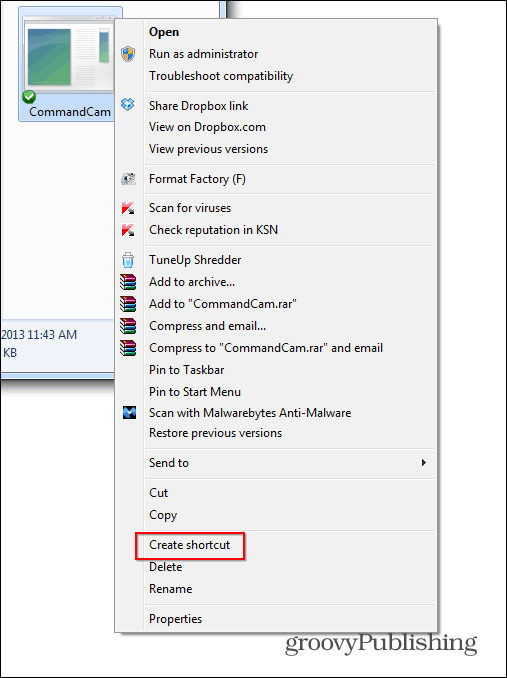
ואז הדבק את קיצור הדרך לתיקיית ההפעלה במערכת שלך.
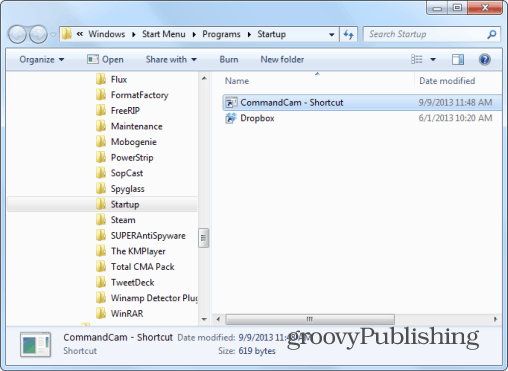
כדי לבדוק דברים, לחץ על קיצור הדרך ואז התחללתיקיית Dropbox בה העתקת את התוכנית. כשאתה מבקש אישור להפעלת התוכנה, הקפד לבטל את סימון "שאל תמיד לפני פתיחת קובץ זה", כי אחרת הכיסוי שלך ייפוצץ.
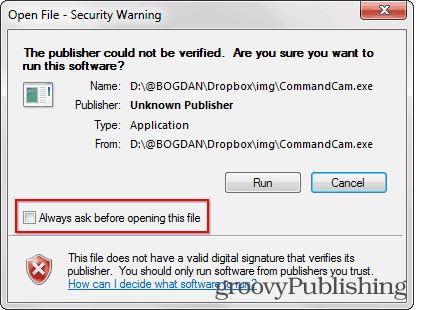
תמונה שלך - או מי שנמצא מול מצלמת הרגע באותו הרגע - תופיע בספריית ה- Dropbox שתציב את CommanCam בפורמט BMP.
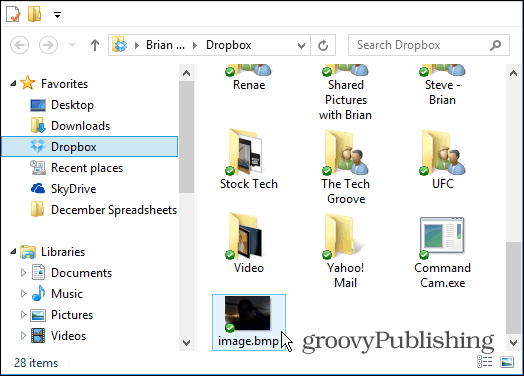
שורת הפקודה
דבר אחד שיש לשים לב הוא כאשר הוא מפעיל שורת פקודה תופיע במהלך האתחול כאשר הוא מצלם צילום.
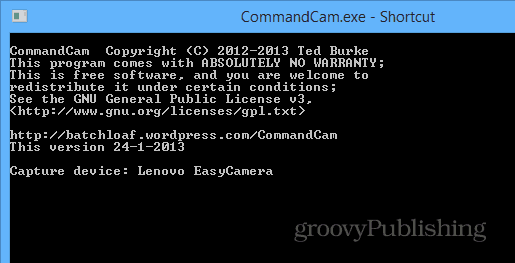
אם אינך מעוניין בכך שיוצג, מכיוון שהוא עלול לחסל את התוכנית, לחץ באמצעות לחצן העכבר הימני על קיצור הדרך ובחר מאפיינים. ואז בחר ממוזער מהתפריט הנפתח הפעלה ולחץ על אישור.
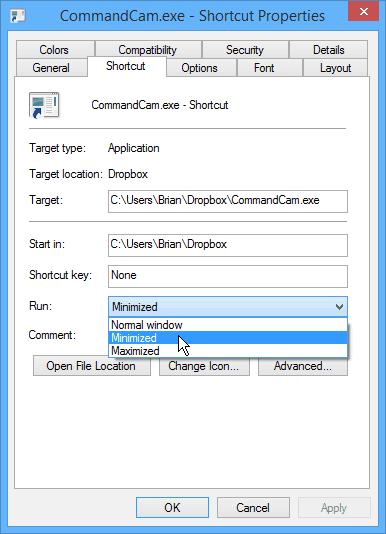
השירות תמיד מחליף את התמונה האחרונה, כךוודא שאתה מעתיק את אלה שאתה רוצה לשמור לתיקיה אחרת. אם אינך רוצה שתצלם תמיד, מחק את קיצור הדרך מתיקיית ההפעלה והוסף אותו רק לפי הצורך.
אתה תמיד יכול להסתכל על המאפיינים שלאת התמונה כדי לראות בדיוק את חותמת הזמן ולברר מתי הפעולה התרחשה. כמו כן, אם אינך מעוניין בתמונות שיועלו ל- Dropbox, אתה יכול להשתמש בכל תיקיה אחרת, עם אותן הוראות. אך הפעלתו מ- Dropbox או משירות אחסון ענן אחר מספק דרך קלה לבדוק מהסמארטפון או ממחשב אחר.










השאר תגובה